Penyalinan Dua Sisi
Anda dapat menyalin dua halaman dokumen asli ke kedua sisi selembar kertas.
Pilih Setelan(Settings) pada layar siaga penyalinan untuk menampilkan layar setelan cetak. Pilih SetelanCetak2-sisi(2-sidedPrintSetting) dalam 2-sisi(2-sided), kemudian pilih OK.
Sebagai tambahan, ketika Anda memilih Dupleks(Duplex) untuk Pmndaian dplk ADF(ADF duplex scan), Anda dapat melakukan pemindaian dupleks.
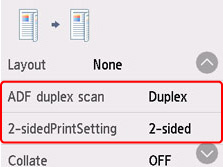
Tentukan tempat untuk memuatkan dokumen asli atau setelan salinan sesuai dengan metode penyalinan dua sisi.
Satu sisi ke Dua sisi
Tempat untuk memuatkan dokumen asli: Platen atau ADF (Penyalur Dokumen Otomatis)
Pmndaian dplk ADF(ADF duplex scan): Simpleks(Simplex)
SetelanCetak2-sisi(2-sidedPrintSetting): 2-sisi(2-sided)
Ketika Anda memilih Tingkat Lanjut(Advanced) setelah memilih 2-sisi(2-sided) untuk SetelanCetak2-sisi(2-sidedPrintSetting), Anda dapat memilih orientasi dan sisi penstapleran kertas. Dan juga, Anda dapat memilih apakah akan menampilkan layar pratinjau ketika memuatkan dokumen asli pada platen.
-
Ketika Anda memilih Orientasi: Potret(Orientation: Portrait) dan Keluaran: Jilid sisi pnjng(Output: Long side bind):
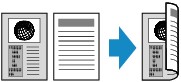
-
Ketika Anda memilih Orientasi: Potret(Orientation: Portrait) dan Keluaran: Jilid sisi pndk(Output: Short side bind):

-
Ketika Anda memilih Orientasi: Lanskap(Orientation: Landscape) dan Keluaran: Jilid sisi pnjng(Output: Long side bind):

-
Ketika Anda memilih Orientasi: Lanskap(Orientation: Landscape) dan Keluaran: Jilid sisi pndk(Output: Short side bind):
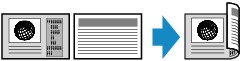
Dua sisi ke Satu sisi
Tempat untuk memuatkan dokumen asli: ADF
Pmndaian dplk ADF(ADF duplex scan): Dupleks(Duplex)
SetelanCetak2-sisi(2-sidedPrintSetting): 1-sisi(1-sided)
Ketika Anda memilih Tingkat Lanjut(Advanced) setelah memilih Dupleks(Duplex) untuk Pmndaian dplk ADF(ADF duplex scan), Anda dapat memilih orientasi dan sisi penstapleran dokumen asli.
-
Ketika Anda memilih Orientasi: Potret(Orientation: Portrait) dan Asli: Jilid sisi panjang(Original: Long side bind):
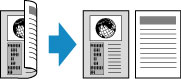
-
Ketika Anda memilih Orientasi: Potret(Orientation: Portrait) dan Asli: Jilid sisi pendek(Original: Short side bind):
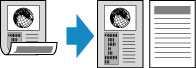
-
Ketika Anda memilih Orientasi: Lanskap(Orientation: Landscape) dan Asli: Jilid sisi panjang(Original: Long side bind):

-
Ketika Anda memilih Orientasi: Lanskap(Orientation: Landscape) dan Asli: Jilid sisi pendek(Original: Short side bind):
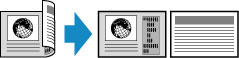
Dua sisi ke Dua sisi
Tempat untuk memuatkan dokumen asli: ADF
Pmndaian dplk ADF(ADF duplex scan): Dupleks(Duplex)
SetelanCetak2-sisi(2-sidedPrintSetting): 2-sisi(2-sided)
Ketika Anda memilih Dupleks(Duplex) untuk Pmndaian dplk ADF(ADF duplex scan) dan memilih Tingkat Lanjut(Advanced), Anda dapat memilih orientasi dan sisi penstapleran dokumen asli. Ketika Anda memilih 2-sisi(2-sided) untuk SetelanCetak2-sisi(2-sidedPrintSetting) dan memilih Tingkat Lanjut(Advanced), Anda dapat memilih orientasi dan sisi penstapleran kertas.
Setelah memilih sisi stapler, Anda dapat memilih apakah Anda ingin menggunakan layar pratinjau. Jika Anda memilih NYALA(ON), layar pratinjau ditampilkan sehingga Anda dapat memeriksa orientasi.
-
Ketika Anda memilih Orientasi: Potret(Orientation: Portrait) untuk orientasi serta Asli: Jilid sisi panjang(Original: Long side bind) dan Keluaran: Jilid sisi pnjng(Output: Long side bind) untuk sisi penstapleran:
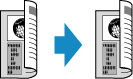
-
Ketika Anda memilih Orientasi: Potret(Orientation: Portrait) untuk orientasi serta Asli: Jilid sisi pendek(Original: Short side bind) dan Keluaran: Jilid sisi pndk(Output: Short side bind) untuk sisi penstapleran:
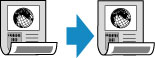
-
Ketika Anda memilih Orientasi: Lanskap(Orientation: Landscape) untuk orientasi serta Asli: Jilid sisi panjang(Original: Long side bind) dan Keluaran: Jilid sisi pnjng(Output: Long side bind) untuk sisi penstapleran:
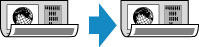
-
Ketika Anda memilih Orientasi: Lanskap(Orientation: Landscape) untuk orientasi serta Asli: Jilid sisi pendek(Original: Short side bind) dan Keluaran: Jilid sisi pndk(Output: Short side bind) untuk sisi penstapleran:
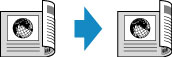
Ketika sisi penstapleran yang ditentukan untuk Dupleks(Duplex) dan 2-sisi(2-sided) berbeda, dokumen asli akan disalin dengan halaman yang dibalik secara vertikal.
Contoh: Ketika Anda memilih Orientasi: Lanskap(Orientation: Landscape), Asli: Jilid sisi panjang(Original: Long side bind), dan Keluaran: Jilid sisi pndk(Output: Short side bind):
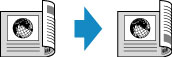
Ketika Memuatkan Dokumen Asli pada Platen:
-
Sebelum memindai:
Ketika Anda memilih 2-sisi(2-sided) untuk SetelanCetak2-sisi(2-sidedPrintSetting) dan fungsi pratinjau diaktifkan, pencetak memulai pra-pemindaian sebelum memindai dokumen asli. Ketika pra-pemindaian selesai, layar pratinjau muncul pada layar sentuh.
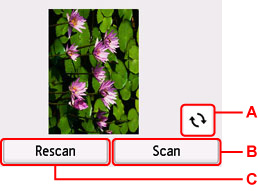
-
A: Pilih untuk memutar dokumen asli 180 derajat.
-
B: Pilih untuk mulai memindai dokumen asli.
-
C: Pilih untuk memindai ulang dokumen asli.
-
-
Setelah pemindaian:
Layar konfirmasi muncul setelah memindai setiap lembar dokumen asli.
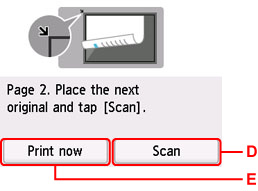
-
D: Pilih untuk mulai memindai dokumen asli.
Ambil lembar dokumen asli dari platen setelah memindai dan muatkan lembar berikutnya pada platen kemudian pilih Pindai(Scan).
-
E: Pilih untuk mulai menyalin dokumen asli yang sudah dipindai.
 Catatan
Catatan-
Anda dapat menambahkan tugas penyalinan saat mencetak.
-

